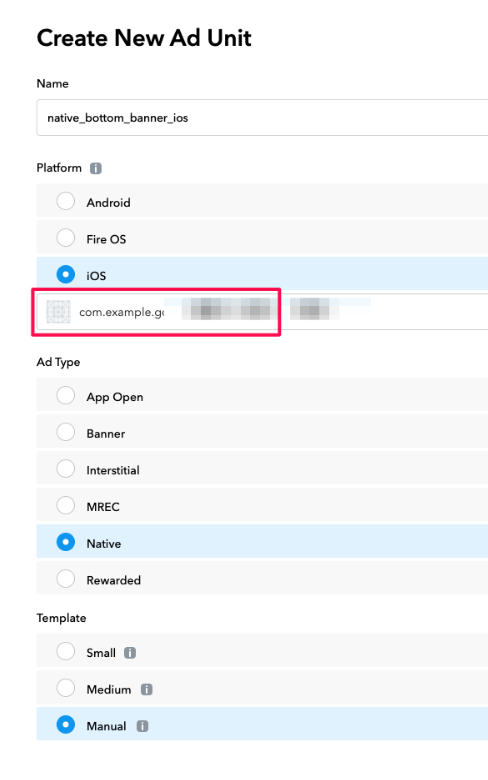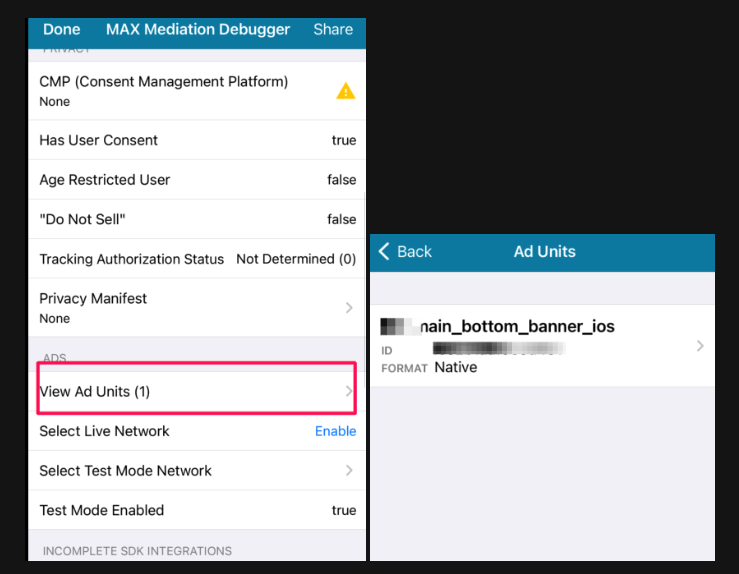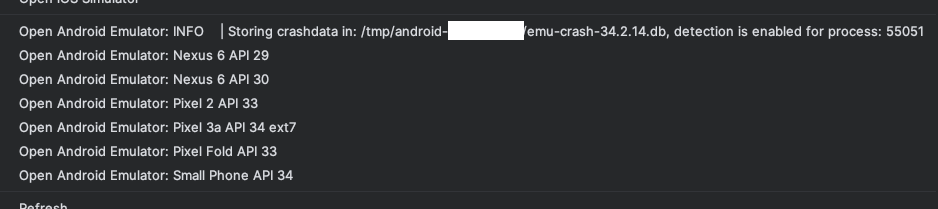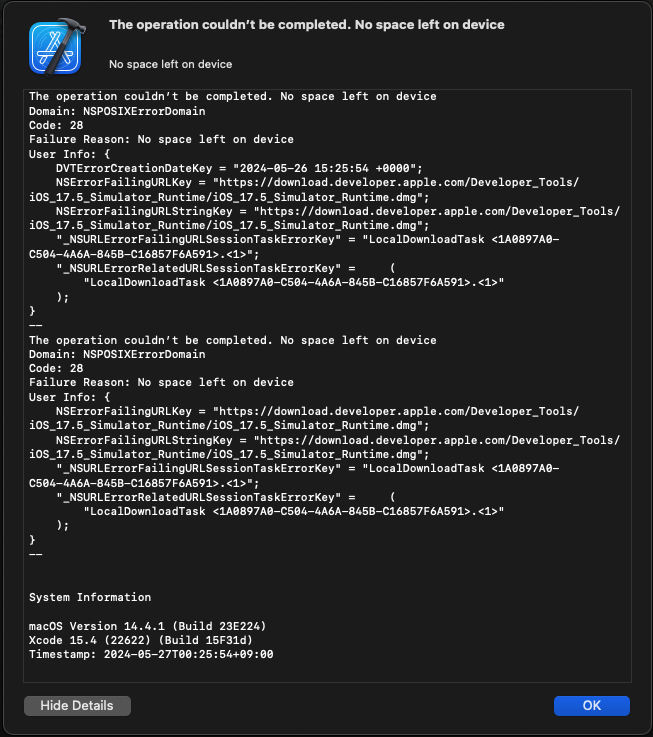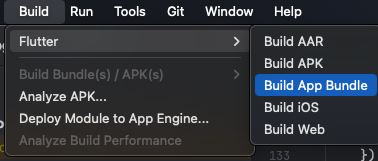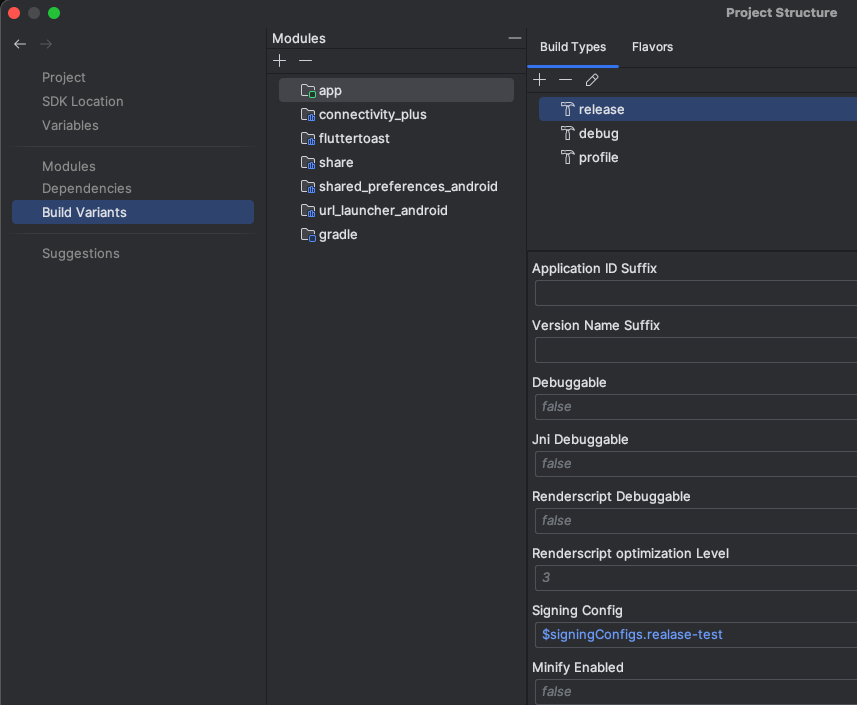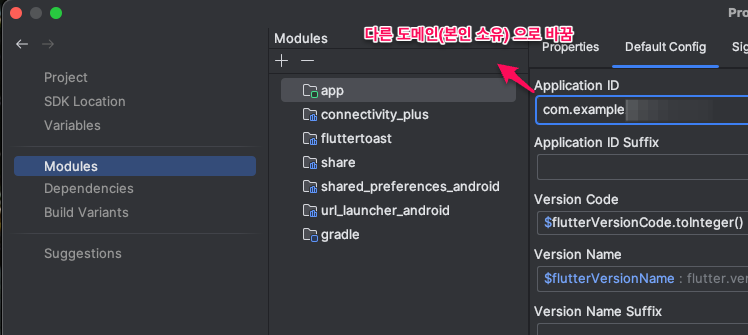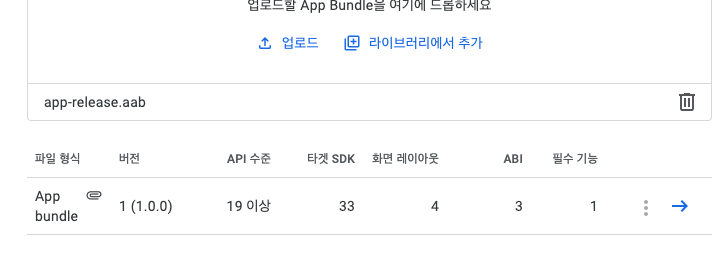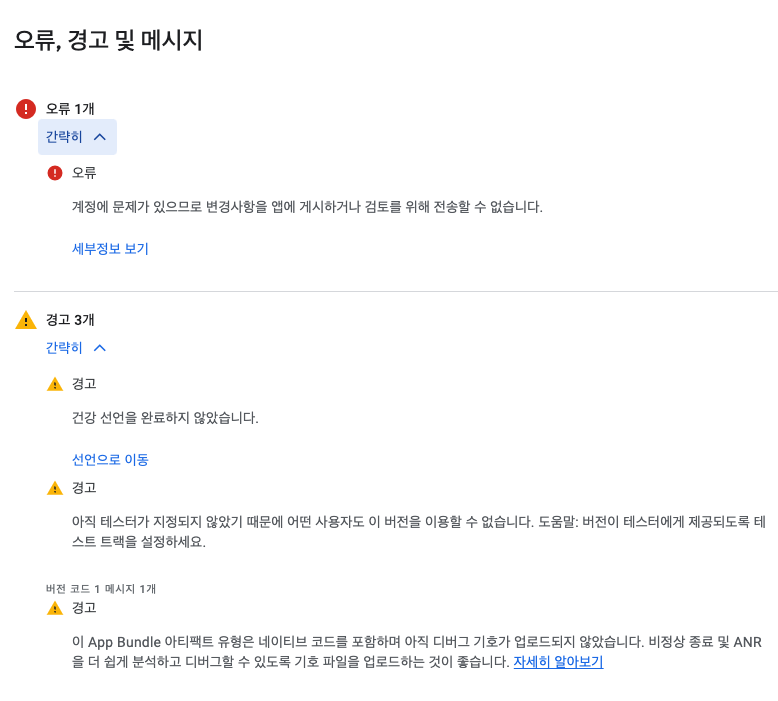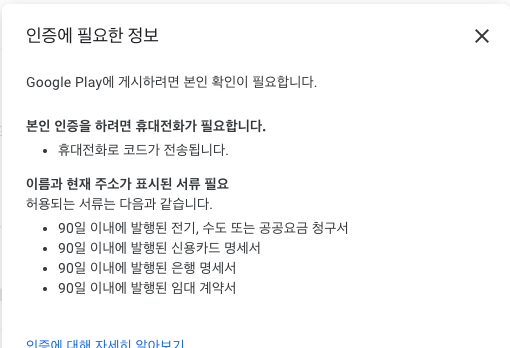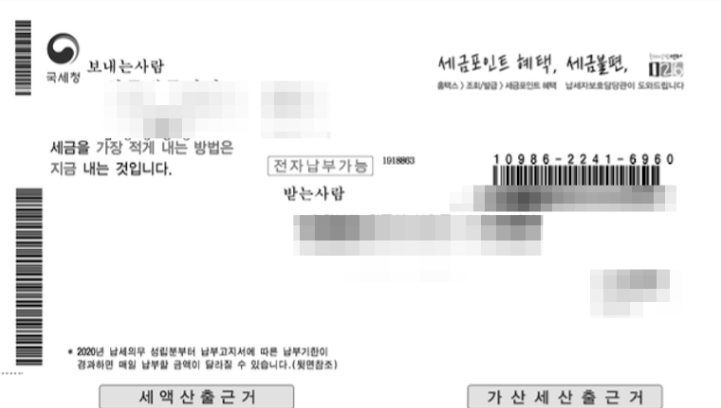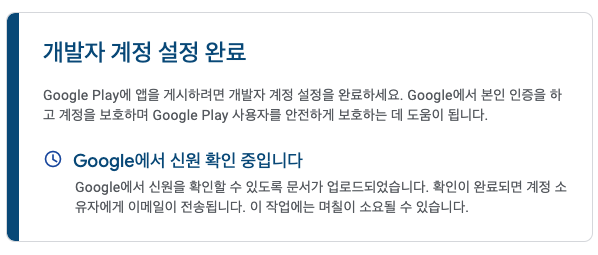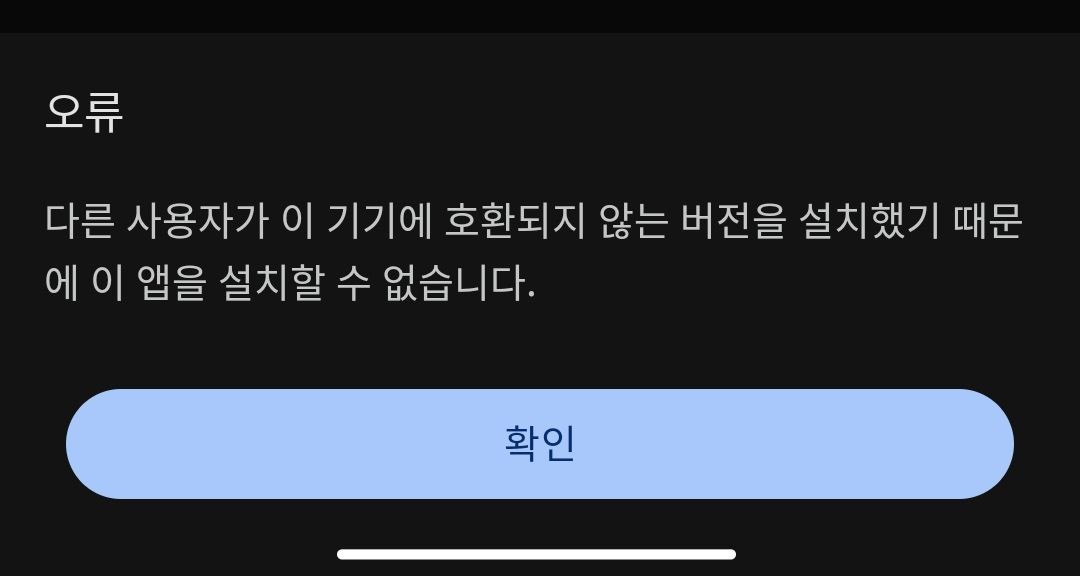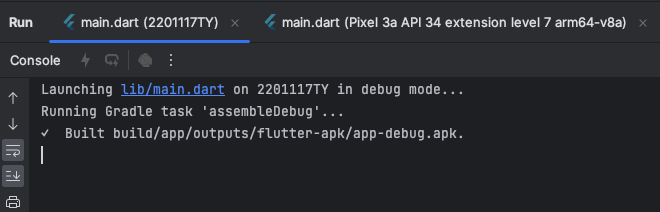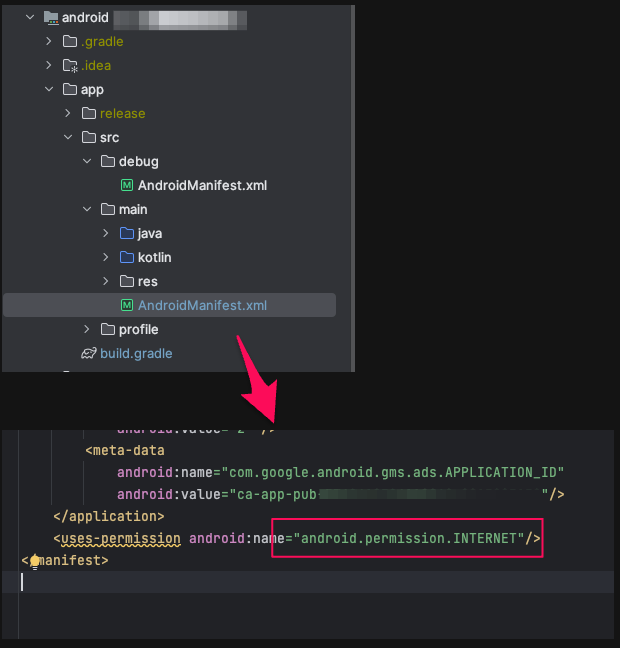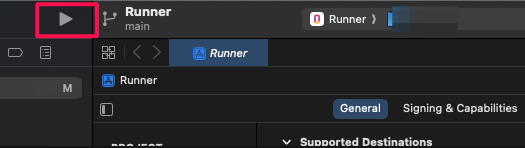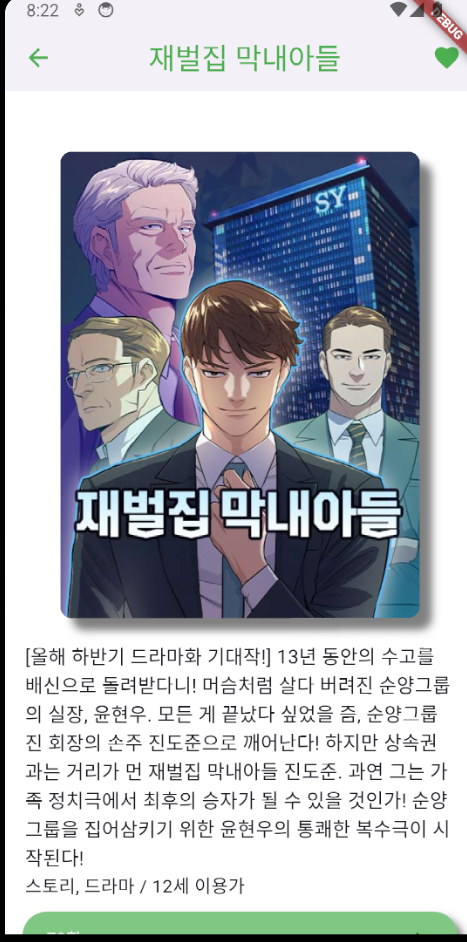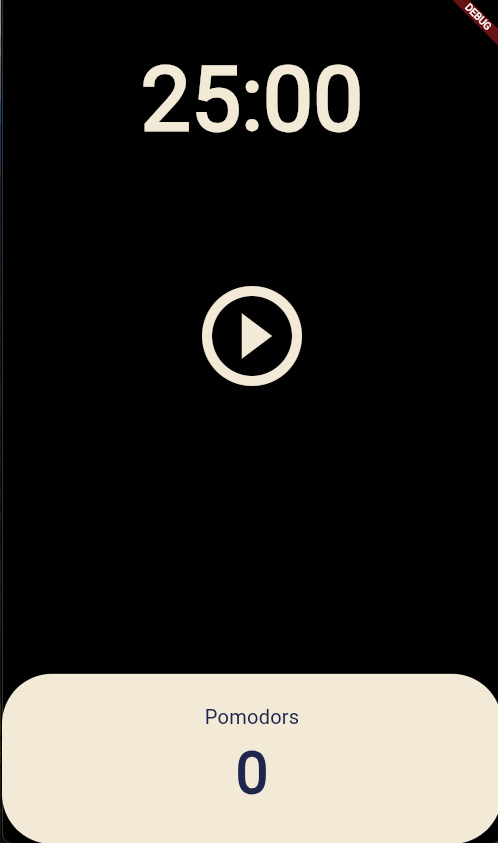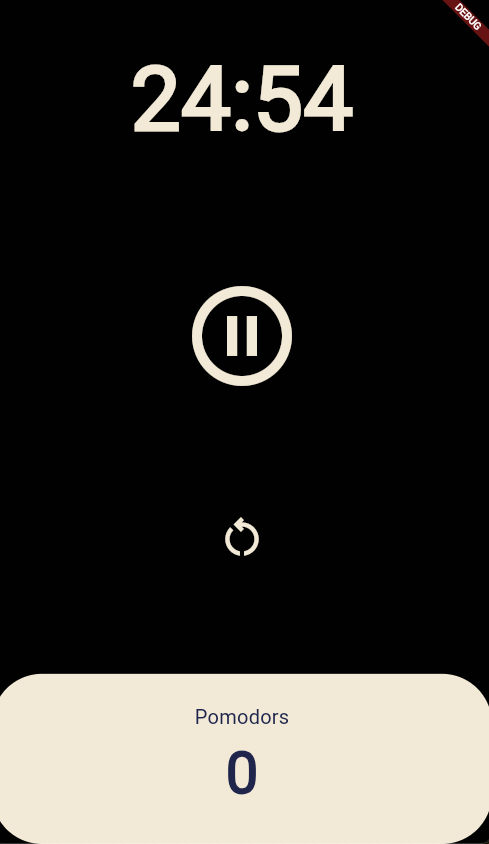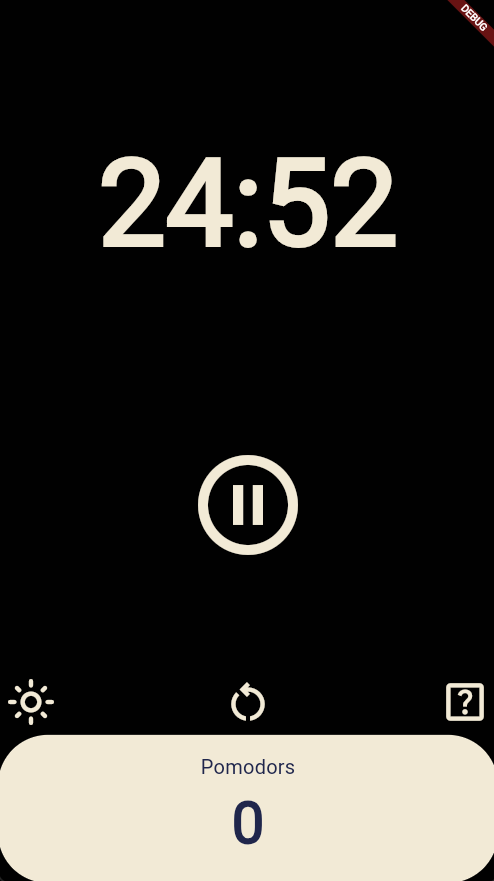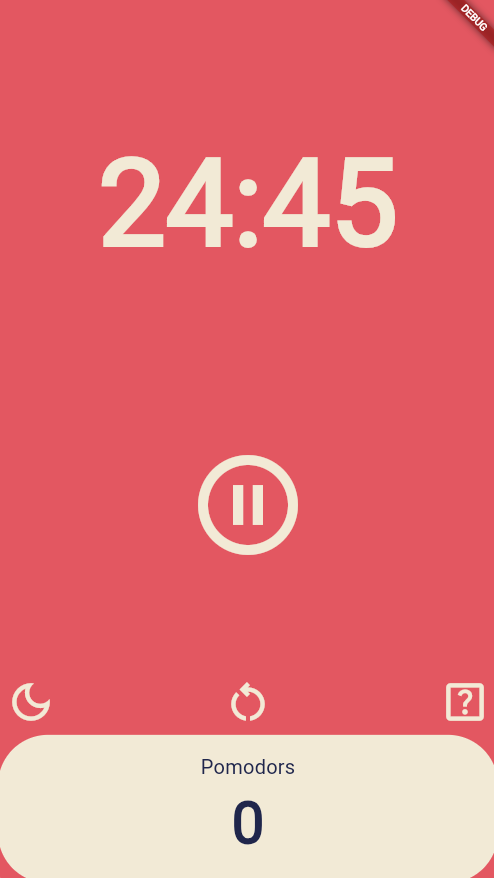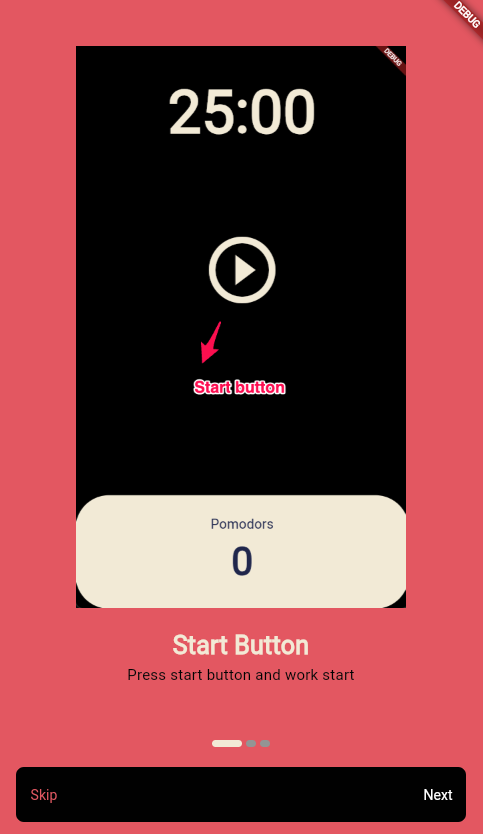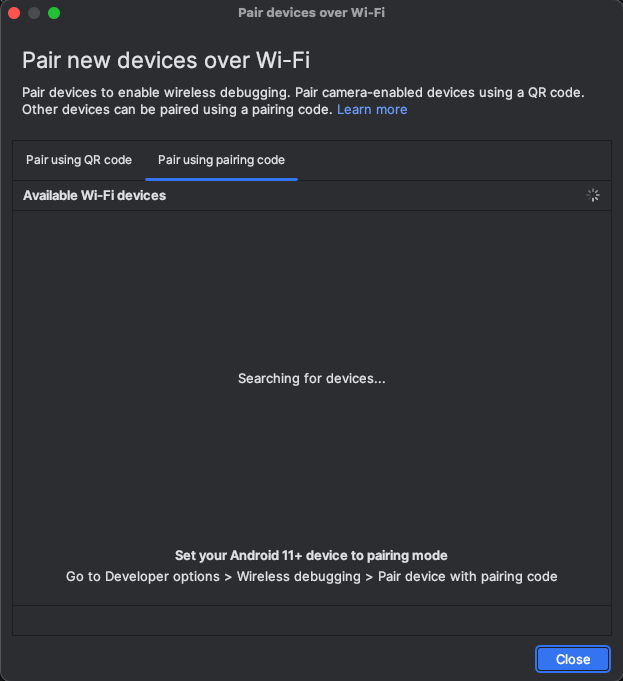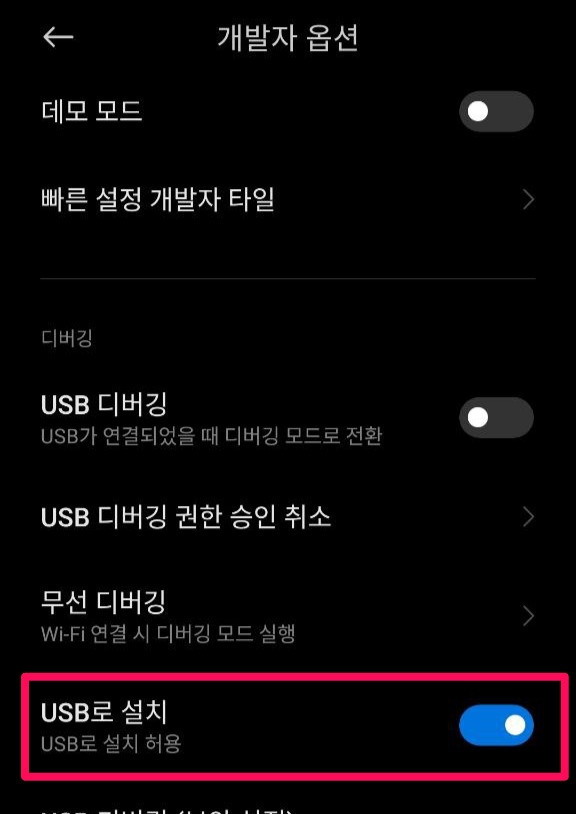리액트 네이티브 (react-native) 설정 - 플러터개발환경에 추가할 부분
현재 개발중인 플러터 앱의 기능에 이상현상(안드로이드쪽)이 있어서, 비교할 겸 리액트 네이티브로도 비슷하게 구성하고자 한다.
(아마도 메인은 플러터 , RN 은 보조 혹은 학습 단계가 될 듯 하다.)
리액트 네이티브 세팅 후에 차이점(혹은 추가점) 을 정리한다.
기본 리액트 네이티브 설치 등은 SKIP
리액트 네이티브 - 프로젝트 내에서 실행.
# npx @react-native-community/cli doctor
Common
✓ Node.js - Required to execute JavaScript code
✓ npm - Required to install NPM dependencies
✓ Watchman - Used for watching changes in the filesystem when in development mode
● Metro - Metro Bundler is not running
Android
✓ Adb - Required to verify if the android device is attached correctly
✓ JDK - Required to compile Java code
✓ Android Studio - Required for building and installing your app on Android
✓ ANDROID_HOME - Environment variable that points to your Android SDK installation
✓ Gradlew - Build tool required for Android builds
✓ Android SDK - Required for building and installing your app on Android
iOS
✓ Xcode - Required for building and installing your app on iOS
✓ Ruby - Required for installing iOS dependencies
✓ CocoaPods - Required for installing iOS dependencies
● ios-deploy - Required for installing your app on a physical device with the CLI
✓ .xcode.env - File to customize Xcode environment
Errors: 0
Warnings: 2
Usage
› Press f to try to fix issues.
› Press e to try to fix errors.
› Press w to try to fix warnings.
› Press Enter to exit.처음에는 watchman / adb / ANDROID_HOME 등이 에러 표시가 났다.
watchman 등은 새로 설치.
ANDROID_HOME 은 /Library/Android/sdk 의 패스를 넣어주면 된다.(bash / zsh 등)
metro 도 해결책을 찾아보자.
이건 npx react-native start 로 하면 해결 되는 듯 하다.
ios-deploy 쪽은 당장 iOS 쪽은 만들지 않을 듯 해서 당분간 패스
'알아둘일' 카테고리의 다른 글
| 스프링 프로젝트에 letsencrypt 인증서를 사용해보자 ( feat. pfx / PCKS12) (1) | 2024.08.06 |
|---|---|
| letsencrypt 를 좀더 활용해보자. (feat. post_hook) (0) | 2024.08.04 |
| 안드로이드 앱 출시는 힘겹구나! (feat. 비공개테스트) (0) | 2024.07.14 |
| 플러터 앱 - 자동배포 iOS 쪽도 해보자 (feat. xcrun altool) (0) | 2024.07.02 |
| 플러터 앱을 만들었으니, 배포 / 출시 를 자동화 해보자. (feat. androidpublisher) (0) | 2024.07.01 |
WRITTEN BY
- 1day1
하루하루 즐거운일 하나씩, 행복한일 하나씩 만들어 가요.